잠금 화면 설정 페이지를 열면 마지막으로 사용한 다섯 개의 잠금 화면 이미지의 축소판 이미지가 표시됩니다. 이 게시물은 기록에서 오래된 잠금 화면 사진 축소판을 제거하는 방법을 알려줍니다.
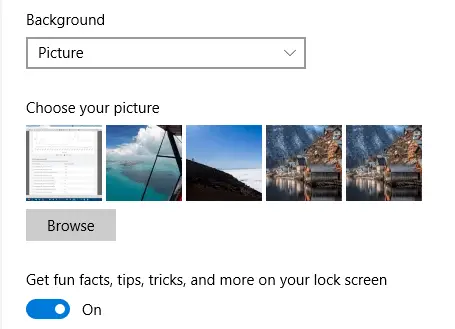
잠금 화면 배경 페이지에서 축소판 이미지를 제거하려면 찾아보기 버튼을 클릭하고 원하는 배경 화면을 선택합니다. 또는 아래의 하위 폴더 중 하나에서 배경 화면을 사용할 수 있습니다. C:\Windows\웹\벽지. 4단계를 더 반복하면 기존 목록을 원하는 항목으로 교체했습니다.
빠른 팁: 배경 화면 이미지를 항상 다섯 번 탐색/선택할 필요는 없습니다. 목록에서 특정 항목 하나를 제거하려면 나머지 4개 항목을 한 번 클릭하여 원하지 않는 항목을 5번째 위치로 밀어냅니다. 이제 찾아보기 버튼을 클릭하고 이미지를 선택합니다. 이렇게 하면 기록에서 원하지 않는 이미지가 지워집니다.
잠금 화면 배경 – 기록 위치
기록이 저장되는 위치가 궁금하다면 자세히 읽어보세요. 잠금 화면의 배경 사진을 선택하면 이미지가 NTFS 권한을 사용하여 매우 잘 보호되는 다음 폴더에 복사됩니다.
C:\ProgramData\Microsoft\Windows\SystemData\{SID}\ReadOnly
여기서 {SID}는 사용자 계정 SID(보안 식별자)입니다. 명령 프롬프트에 다음 명령을 입력하여 사용자 계정 SID를 찾을 수 있습니다.
whoami / 사용자
SystemData 폴더는 보안이 철저(NTFS)되어 관리자도 폴더 내용을 볼 수 없습니다. 기본적으로. 그러나 탐색기에서 대상 폴더의 전체 경로(SID 포함)를 입력하면 일반적으로 다음 하위 폴더가 포함된 폴더의 내용을 볼 수 있습니다.
- 잠금화면_A
- 잠금화면_B
- 잠금화면_C
- 잠금화면_D
- 잠금화면_E
기타 등등…
각 폴더는 여러 차원의 잠금 화면 이미지를 저장합니다. 논리적으로 설정에 표시되는 각 축소판 이미지에 대해 하나씩 5개의 폴더가 있어야 하지만 제 경우에는 약 7개였습니다. 재부팅하면 테스트하지 않은 추가 항목이 지워질 수 있습니다.
다시, ReadOnly 폴더와 하위 폴더는 SYSTEM 계정의 소유이며 기본적으로 읽기 액세스 권한만 있습니다.
작은 요청 하나: 이 게시물이 마음에 들면 공유해 주세요.
귀하의 "작은" 공유 하나가 이 블로그의 성장에 많은 도움이 될 것입니다. 몇 가지 훌륭한 제안:- 그것을 핀!
- 좋아하는 블로그 + Facebook, Reddit에 공유
- 트윗해!